Mettre à jour l'assurance arrivant à expiration pour un fournisseur dans le Répertoire de la compagnie
Objectif
Mettre à jour une police d'assurance arrivant à expiration pour un fournisseur figurant dans le répertoire au niveau de la compagnie.
Contexte
Lorsqu'une police d'assurance d'un fournisseur expire dans Procore, le système envoie des notifications automatiques par courriel au directeur d'assurance de votre compagnie à partir de deux (2) semaines avant la date d'expiration d'une police d'assurance. Procore continuera d'envoyer au responsable des assurances une notification par courriel quotidienne jusqu'à soixante (60) jours après la date d'expiration (ou jusqu'à ce que la date d'expiration de l'assurance soit mise à jour).
Éléments à considérer
- Permissions d'utilisateur requises :
- Pour mettre à jour une police d'assurance sur le point d'expirer :
- Permissions de niveau « Lecture seule » ou « Standard » dans l’outil Répertoire au niveau de la compagnie avec la permission granulaire « Créer et modifier des compagnies » activée sur votre modèle de permissions.
- Permissions de niveau « Admin » sur l'outil Répertoire au niveau de la compagnie.
- Pour recevoir une notification automatisée par courriel de Procore concernant une police d'assurance sur le point d'expirer :
- Votre profil d'utilisateur dans le répertoire de la compagnie doit vous désigner comme gestionnaire d'assurance. Voir Ajouter un gestionnaire d'assurance interne pour votre compte de compagnie.
- Pour mettre à jour une police d'assurance sur le point d'expirer :
- Recommandations :
- Si vous souhaitez ajouter un fournisseur d'assurance en tant que fournisseur/compagnie dans votre répertoire de compagnie, ajoutez-le d'abord. Voir Ajouter ou modifier un fournisseur/compagnie dans le répertoire de la compagnie.
- Conditions préalables :
- Information supplémentaire :
- Si vous avez activé l’outil Intégrations ERP pour Sage 300 CRE, les champs d'assurance suivants d'un enregistrement de compagnie Procore sont désormais verrouillés lorsque les données de Procore sont synchronisées avec Sage 300 CRE. Vous devez effectuer ces mises à jour dans le système ERP intégré : Type d'assurance (par exemple, général, automobile, responsabilité civile complémentaire et travailleur), Date d’effet, Date d'expiration, Limite, Nom et Numéro de police.
Étapes
- Dans la boîte de réception de votre adresse courriel, ouvrez le courriel « Assurance arrivant à expiration » de Procore.
Remarque : Si une compagnie a une assurance globale ou de projet arrivant à expiration, les informations relatives au fournisseur et à l’assurance figurent dans la section appropriée. Si une police d'assurance est expirée, la « Date d'expiration » apparaît en ROUGE.
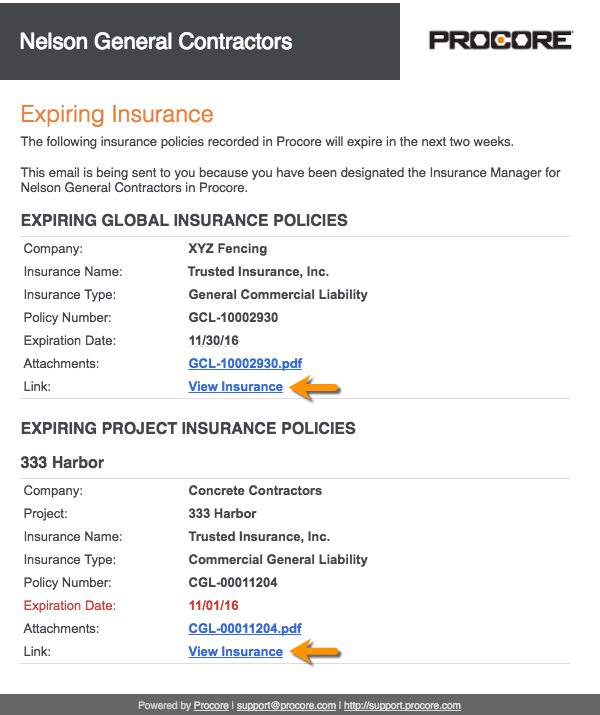
- Cliquez sur le lien Afficher l'assurance .
- Choisissez parmi ces options :
- Si vous êtes connecté à Procore, le sous-onglet Assurance de la fiche du fournisseur apparaît dans votre navigateur Web. Continuer à l'étape suivante.
OU - Si vous n'êtes PAS connecté à Procore, voir Se connecter à Procore Web. Le système affiche le sous-onglet Assurance de l'enregistrement du fournisseur. Continuer à l'étape suivante.
- Si vous êtes connecté à Procore, le sous-onglet Assurance de la fiche du fournisseur apparaît dans votre navigateur Web. Continuer à l'étape suivante.
- Choisissez parmi ces options :
Note: Si vous avez activé l’outil ERP Integrations pour Sage 300 CRE, les champs d’assurance suivants d’un enregistrement de compagnie Procore sont désormais verrouillés lorsque les données de Procore sont synchronisées avec Sage 300 CRE : Type d’assurance (par exemple, Général, Automobile, Parapluie et Travailleur), Date d’entrée en vigueur, Date d’expiration, Limite, Nom et Numéro de police.- Pour effectuer une modification simple, vous pouvez modifier la valeur dans n’importe quelle cellule portant le symbole bleu.
OU - Pour modifier le statut, ajouter une pièce jointe ou saisir des remarques sur l’assurance, cliquez sur Modifier. Dans la fenêtre qui apparaît, ajoutez ou modifiez les informations d’assurance si nécessaire (Remarque : Pour en savoir plus sur les options de cette fenêtre, voir Ajouter une assurance pour un fournisseur dans le répertoire de la compagnie).
- Pour effectuer une modification simple, vous pouvez modifier la valeur dans n’importe quelle cellule portant le symbole bleu.
- Cliquez sur Enregistrer.
Vous avez mis à jour les informations sur l’assurance.

